Inicio > Solución de problemas > Mensajes de error y mantenimiento
Mensajes de error y mantenimiento
Al igual que con cualquier producto de oficina sofisticado, se pueden producir errores que provoquen la sustitución de consumibles. Si esto ocurre, el equipo identifica el error y solicita un mantenimiento rutinario y muestra el mensaje adecuado. Los mensajes de mantenimiento y error más habituales se muestran en la tabla.
Siga las instrucciones de la columna Medida para solucionar el error y quitar el mensaje.
Puede corregir la mayoría de los errores y realizar el mantenimiento rutinario usted mismo. Si necesita más consejos: visite support.brother.com, y haga clic en la página Preguntas frecuentes y Solución de problemas.
| Mensaje de error | Causa | Acción |
|---|
| Acceso denegado | La función que quiere utilizar está restringida por Bloqueo seguro de funciones 3.0. | Pregunte a su administrador para comprobar los ajustes del Bloqueo seguro de funciones (Secure Function Lock). |
| Almacenamiento lleno | La unidad de memoria flash USB que está utilizando no tiene suficiente espacio libre para almacenar datos de impresión seguros. | Pulse |
| Atasco atrás | Papel atascado en la parte posterior del equipo. | Abra la tapa trasera, la cubierta del fusor y la tapa 2 (si se incluye). Retire todo el papel atascado. Cierre las tapas. Pulse Reintentar. |
| Atasco bandeja 1 Atasco bandeja 2 Atasco bandeja 3 Atasco bandeja 4 | Hay papel atascado en la bandeja de papel. | Extraiga la bandeja de papel y saque todo el papel atascado tal como se muestra en la animación de la pantalla LCD. |
| Atasco Bandeja MP | Hay papel atascado en la bandeja MP. | Saque todo el papel atascado de la bandeja MP y alrededor de ella. Pulse Reintentar. |
| Atasco buzón | Hay papel atascado en el Clasificador (opcional). | Extraiga todo el papel atascado del Clasificador (opcional) tal como se muestra en la pantalla LCD. |
| Atasco de 2 caras | Hay papel atascado en la bandeja de papel o en la bandeja de papel a 2 caras. | Retire la bandeja de papel y la bandeja a 2 caras para eliminar todo el papel atascado. |
| Atasco interno | Se ha producido un atasco de papel en el equipo. | Abra la cubierta delantera, extraiga los cartuchos de tóner y el conjunto de la unidad de tambor, y extraiga todo el papel atascado. Vuelva a instalar los cartuchos de tóner y el conjunto de la unidad de tambor en el equipo. Cierre la cubierta delantera. |
| Autodiagnóstico | La temperatura del fusor no sube a una temperatura específica dentro del tiempo especificado. | Mantenga pulsado |
| El fusor está muy caliente. |
| Band salida llena | La bandeja de papel de salida está llena. | Extraiga el papel impreso de la bandeja de salida indicada en la pantalla LCD. |
| Calibración | Ha fallado la calibración. |
|
| Camb. rec. tóner r. | Ha llegado el momento de cambiar el recipiente de tóner residual. | Cambie el recipiente de tóner residual por uno nuevo.
|
| Cambie tóner | El cartucho de tóner se aproxima al final de su vida útil. El equipo detiene todas las operaciones de impresión. | Sustituya el cartucho de tóner del color indicado en la pantalla LCD.
|
| Cartucho de tóner incorrecto | El cartucho de tóner para el color indicado en la pantalla LCD no es el correcto para su equipo. | Extraiga la unidad de tambor del cartucho de tóner correspondiente al color indicado en la pantalla LCD y coloque uno con el nombre del modelo del consumible correcto. |
| Cinturón incorrecto | El cinturón de arrastre no es correcto para su equipo. | Retire el cinturón de arrastre y coloque uno con el nombre del modelo del consumible correcto. |
| Condensación | Puede ser que se haya formado condensación en el interior del equipo tras un cambio de temperatura en la sala. | Deje el equipo encendido. Espere 30 minutos con la cubierta frontal abierta. A continuación, apague el equipo y cierre la cubierta. Vuelva a encenderlo. |
| Consumibles Cambie cinturón de arrastre | Es el momento de sustituir el cinturón de arrastre. | Sustituya el cinturón de arrastre por uno nuevo. |
| Consumibles Cambie tambor | Es el momento de sustituir la unidad de tambor. | Sustituya la unidad de tambor por una nueva.
|
| Consumibles Cinturón de arrastre a punto de agotarse | La cinturón de arrastre se aproxima al final de su vida útil. | Pida un nuevo cinturón de arrastre antes de que aparezca la pantalla LCDCambie cinturón de arrastre. |
| Consumibles Rec. tóner residual agotado | El recipiente de tóner residual está a punto de alcanzar el final de su vida útil. | Sustituya el recipiente de tóner residual.
|
| Consumibles Rec.res casi fin | El recipiente de tóner residual está casi lleno. | Pida un nuevo recipiente de tóner residual antes de que aparezca la pantalla LCDCamb. rec. tóner r.. |
| Consumibles Tambor a punto de agotarse | La unidad de tambor se aproxima al final de su vida útil. | Pida una nueva unidad de tambor antes de que aparezca la pantalla LCDCambie tambor. |
| Consumibles Tóner bajo: X (La X indica el color del cartucho de tóner o de la unidad de tambor que está a punto de alcanzar el final de su vida útil. BK=Negro, C=Cian, M=Magenta, Y=Amarillo). | Si en la pantalla LCD aparece este mensaje, puede seguir imprimiendo. El cartucho de tóner se aproxima al final de su vida útil. | Pida un nuevo cartucho de tóner antes de que aparezca la pantalla LCDCambie tóner. |
| Cubierta abierta | La cubierta frontal no está cerrada completamente. | Abra y, a continuación, cierre firmemente la cubierta delantera del equipo. |
| Cubierta abierta | La cubierta del fusor no está completamente cerrada. | Cierre la cubierta del fusor situada debajo de la cubierta posterior del equipo. |
| Cubierta abierta | La cubierta trasera del Clasificador (opcional) no está completamente cerrada. | Cierre la tapa trasera del Clasificador (opcional). |
| Demasiadas bandejas | El número de bandejas opcionales instaladas supera el número máximo. | Reduzca el número de bandejas opcionales. |
| Dispositivo alm. no reconocido | La unidad flash USB no está disponible para su uso. | Pulse Cerrar, y luego mantenga pulsado
|
| Dsp inutilizable | Un dispositivo USB no compatible se ha conectado al conector host USB. | Desenchufe el dispositivo del conector host USB.
|
| Se ha conectado un dispositivo USB defectuoso o un dispositivo USB de gran consumo energético en la interfaz de USB directo. |
| Enfriamiento | La temperatura del interior del equipo es demasiado alta. El equipo interrumpirá momentáneamente la tarea de impresión actual y pasará al modo de enfriamiento. | Espere hasta que el equipo haya terminado de enfriarse. Asegúrese de que todos los orificios de ventilación del equipo están libres de atascos. Cuando el equipo se haya enfriado, volverá a imprimir. |
| Error bandeja 2 Error bandeja 3 | La bandeja inferior opcional no está instalada correctamente. | Vuelva a instalar la bandeja inferior. |
| Error cartucho | El cartucho de tóner no está instalado correctamente. | Extraiga la unidad de tambor, retire el cartucho de tóner del color indicado en la pantalla LCD y vuelva a insertarlo en la unidad de tambor. Vuelva a instalar la unidad de tambor en el equipo. Si el problema persiste, llame al servicio de atención al cliente de Brother o a su distribuidor local de Brother. |
| Error de cinturón | El cinturón de arrastre no está instalado correctamente. | Retire el cinturón de arrastre de su equipo y vuelva a colocarlo. |
| Error de tambor | La unidad de tambor no está instalada correctamente. | Retire la unidad de tambor de su equipo y vuelva a colocarla. |
| Error de tóner | Uno o varios cartuchos de tóner no están instalados o no están instalados correctamente. | Extraiga la unidad de tambor. Extraiga todos los cartuchos de tóner y, a continuación, vuelva a colocarlos en la unidad de tambor. |
| Error inic.pantalla | Se ha pulsado la pantalla táctil antes de haberse completado la inicialización de encendido. | Asegúrese de que nada está tocando la pantalla táctil. |
| Es posible que haya suciedad entre la parte inferior de la pantalla táctil y su marco. | Introduzca un trozo de papel rígido entre la parte inferior de la pantalla táctil y el marco que la rodea, y deslícelo de un lado a otro para extraer la suciedad. |
| Error tamaño 2caras | El tamaño de papel definido en el ajuste de tamaño de papel del equipo no está disponible para la impresión a 2 caras automática. | Pulse Cargue el tamaño de papel correcto en la bandeja y seleccione la bandeja adecuada para ese tamaño de papel. Seleccione un tamaño de papel compatible con la impresión a 2 caras. Los tamaños de papel disponibles para impresión a 2 caras automática son A4, letter, legal, México legal, India legal y folio. |
| El papel que se encuentra en la bandeja no tiene el tamaño correcto ni está disponible para la impresión a 2 caras automática. |
| Error tamaño | La bandeja definida no admite el tamaño de papel definido en el controlador de impresora. | Seleccione un tamaño de papel compatible con la bandeja definida. |
| Imp. datos compl. | La memoria del equipo está llena. | Pulse |
| Impresión de 2 caras desactivada | La cubierta posterior del equipo no está completamente cerrada. | Cierre la cubierta posterior del equipo hasta que se bloquee en la posición cerrada. |
| Límite excedido | Se ha alcanzado el límite de impresión establecido en Bloqueo seguro de funciones 3.0. | Pregunte a su administrador para comprobar los ajustes del Bloqueo seguro de funciones (Secure Function Lock). |
| Muchas bandejas de salida | Tanto la bandeja 2 como la 4 se han eliminado del Clasificador (opcional). | Para utilizar el Clasificador (opcional) en modo de 2 bandejas, retire la bandeja 2 y 4. Para utilizar el Clasificador (opcional) en modo de 4 bandejas, instale la bandeja 2 y 4. |
| No hay alim. papel band.1 No hay alim. papel band.2 No hay alim. papel band.3 No hay alim. papel band.4 | El equipo no ha cargado papel de la bandeja de papel indicada. | Extraiga la bandeja de papel indicada en la pantalla LCD y saque todo el papel atascado con cuidado. |
| No hay band.1 No hay band.2 No hay band.3 No hay band.4 | La bandeja de papel no está instalada o no se ha instalado correctamente. | Vuelva a instalar la bandeja de papel indicada en la pantalla LCD. |
| No hay band.papel 1 No hay band.papel 2 No hay band.papel 3 No hay band.papel 4 | El equipo no ha cargado papel de la bandeja de papel indicada. | Realice una de las siguientes acciones:
|
| No hay bandeja de 2 caras | La bandeja de papel a 2 caras no está instalada o no se ha instalado correctamente. | Vuelva a instalar la bandeja de papel a 2 caras. |
| No hay tambor | La unidad de tambor no está instalada correctamente. | Vuelva a instalar los cartuchos de tóner y el conjunto de la unidad de tambor.
|
| No hay tóner | El cartucho de tóner para el color indicado en la pantalla LCD no está instalado o no está correctamente instalado. | Extraiga el cartucho de tóner para el color indicado en la pantalla LCD de la unidad de tambor y vuelva a insertar el cartucho de tóner en la unidad de tambor. Si el problema persiste, cambie el cartucho de tóner.
|
| No hay tóner resid. | El recipiente de tóner residual no está instalado o no se ha instalado correctamente. | Vuelva a instalar el recipiente de tóner residual. |
| No se admite HUB | Hay un dispositivo de concentrador USB conectado al conector host USB. | Desconecte el dispositivo de concentrador USB del conector host USB. |
| No se detecta | Su equipo no puede detectar el cartucho de tóner para el color indicado en la pantalla LCD. | Extraiga el cartucho de tóner para el color indicado en la pantalla LCD de la unidad de tambor y vuelva a insertar el cartucho de tóner en la unidad de tambor. |
| Su equipo no puede detectar el cinturón de arrastre. | Retire el cinturón de arrastre de su equipo y vuelva a colocarlo. |
| Su equipo no puede detectar la unidad de tambor. | Retire la unidad de tambor de su equipo y vuelva a colocarla. |
| No se puede imprimir ## | El equipo ha sufrido un problema mecánico. |
|
| Papel corto | La longitud del papel en la bandeja es demasiado corta para que el equipo lo transfiera a la bandeja de salida boca abajo. | Abra la cubierta posterior (bandeja de salida cara arriba) para que la página impresa salga a la bandeja de salida cara arriba. Retire las páginas impresas y, a continuación, pulseReintentar. |
| Poco papel Poco papel ban 1 Poco papel ban 2 Poco papel ban 3 Poco papel ban 4 | La bandeja de papel está casi vacía. | Vuelva a poner papel en la bandeja del papel indicada en la pantalla LCD. |
| Registro | Ha fallado el registro. |
|
| Sin cinturón | El cinturón de arrastre no está instalado o no se ha instalado correctamente. | Vuelva a instalar el cinturón de arrastre.
|
| Sin memoria | La memoria del equipo está llena. | Pulse |
| Sin papel Bandeja MP | La bandeja MP se ha quedado sin papel o bien el papel no se ha cargado correctamente en la bandeja MP. | Realice una de las siguientes acciones:
|
| Sin papel | El equipo se ha quedado sin papel o bien el papel no ha se ha cargado correctamente en la bandeja de papel. |
|
| Sin tambor | La unidad de tambor no está instalada correctamente. | Vuelva a instalar los cartuchos de tóner y el conjunto de la unidad de tambor.
|
| Tamaño no coinc. | El tamaño del papel cargado en la bandeja no es el correcto. | Cargue en la bandeja indicada de la pantalla LCD el tamaño correcto de papel y ajuste el tamaño de papel para la bandeja. Pulse Reintentar. |
| Tambor ! | Es necesario limpiar los hilos de corona de la unidad de tambor. | Limpie los hilos de corona de la unidad de tambor. 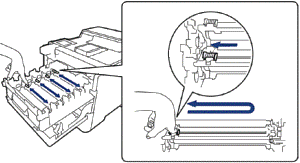
Si el problema persiste, sustituya la unidad de tambor por otra nueva. |
| La unidad de tambor o el cartucho de tóner y el conjunto de la unidad de tambor no están instalados correctamente. | Extraiga la unidad de tambor, retire los cartuchos de tóner de la unidad de tambor y vuelva a colocar los cartuchos de tóner en la unidad de tambor. Vuelva a instalar la unidad de tambor en el equipo. |
| Tambor detenido | Es el momento de sustituir la unidad de tambor. | Vuelva a instalar la unidad de tambor.
|
| Tambor incorrecto | La unidad de tambor no es correcta para su equipo. | Retire la unidad de tambor y coloque una con el nombre del modelo del consumible correcto. |
| Tipo disp no coinc. | El tipo de soporte especificado en el controlador de la impresora difiere del tipo de papel especificado en el menú del equipo. | Cargue el tipo correcto de papel en la bandeja indicada en la pantalla LCD y, a continuación, seleccione el tipo de soporte correcto en el ajuste Tipo de papel del equipo. |
| Unidad flash USB no detectada | No se ha conectado una unidad flash USB al puerto USB (parte trasera). | Conecte una unidad flash USB al puerto USB (parte trasera). |






